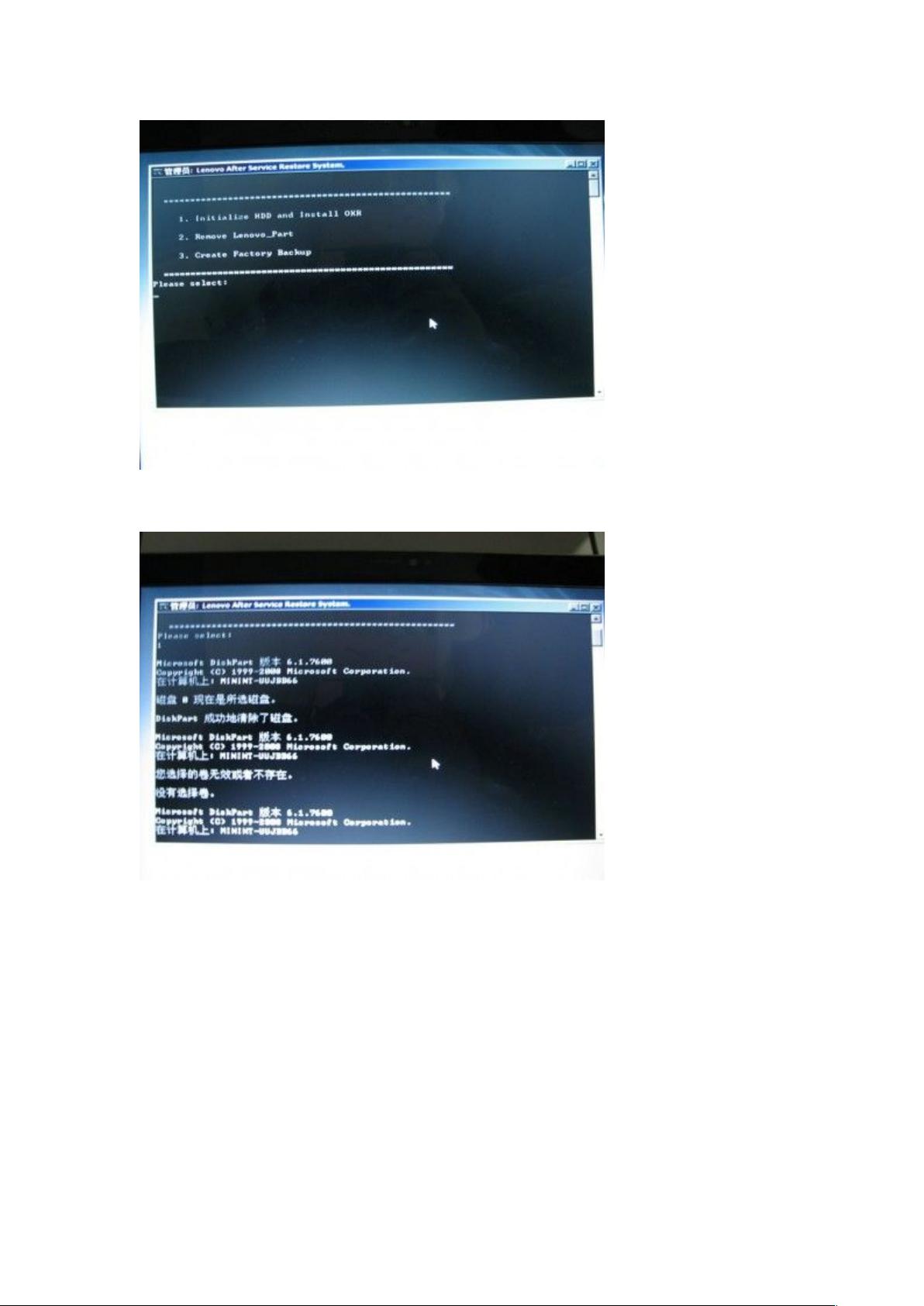联想一键恢复7.2全新安装教程:备份与设置指南
需积分: 9 168 浏览量
更新于2024-07-25
收藏 797KB DOCX 举报
本文档详细介绍了如何在全新安装联想电脑时使用一键恢复功能OKR7.2。首先,强烈建议用户在进行操作前备份硬盘数据,因为全新安装将清除所有分区的数据。以下是安装步骤:
1. **开机引导**:开机后按F2键进入联想BIOS设置,然后插入联想官方的Product_Recovery_Boot_Disc_PE_V3.1.ISO启动盘,选择从光盘启动。
2. **进入PE系统**:跟随提示按任意键,启动PE(Pre-Installation Environment)引导系统,这是一个轻量级的Linux环境,用于系统修复或安装。
3. **选择安装模式**:从PE3.1驱动盘换为ProductRecoveryDicsPEForOKR7.2_Win7_CN_n.iso光盘,进入菜单后,选择“1”全新安装OKR,开始清空磁盘并准备安装。
4. **清除磁盘**:系统会提示确认是否进行全新安装,输入“1”后,开始清除磁盘并准备安装OKR7.2 for Win7。
5. **安装过程**:接下来进入安装过程,这一阶段可能会显示进度条,等待安装程序完成。
6. **安装完成与重启**:安装完成后,取出OKR7.2光盘,电脑会自动重启。此时,用户可以考虑使用Win7安装光盘进行正式的Windows 7安装。
7. **一键恢复启动界面**:重启后,进入一键恢复7.2的界面,这里专注于恢复功能,没有其他如杀毒软件的选项。隐藏分区为30GB,可用于系统备份,且支持保存到其他分区或U盘。
8. **调整隐藏分区大小**:如果用户觉得30GB隐藏分区过大,可以在PE环境中找到3597\TP12\initp12.CMD文件,通过编辑sett12.exe/SIZE30G/FSntfs/LABELE...中的数字来调整隐藏分区大小。
最后,附上了PE3.1和OKR7.2的下载链接,供有需要的用户参考。这个过程对于初次接触联想一键恢复的用户来说,非常实用,确保了系统的恢复性和数据的安全性。在操作时,一定要注意备份重要数据,以防意外。
2015-09-23 上传
2010-03-26 上传
2023-10-15 上传
2024-04-26 上传
2023-09-05 上传
2023-08-09 上传
2024-07-20 上传
2023-08-08 上传
2023-07-27 上传
u010104662
- 粉丝: 0
- 资源: 3
最新资源
- 新型智能电加热器:触摸感应与自动温控技术
- 社区物流信息管理系统的毕业设计实现
- VB门诊管理系统设计与实现(附论文与源代码)
- 剪叉式高空作业平台稳定性研究与创新设计
- DAMA CDGA考试必备:真题模拟及章节重点解析
- TaskExplorer:全新升级的系统监控与任务管理工具
- 新型碎纸机进纸间隙调整技术解析
- 有腿移动机器人动作教学与技术存储介质的研究
- 基于遗传算法优化的RBF神经网络分析工具
- Visual Basic入门教程完整版PDF下载
- 海洋岸滩保洁与垃圾清运服务招标文件公示
- 触摸屏测量仪器与粘度测定方法
- PSO多目标优化问题求解代码详解
- 有机硅组合物及差异剥离纸或膜技术分析
- Win10快速关机技巧:去除关机阻止功能
- 创新打印机设计:速释打印头与压纸辊安装拆卸便捷性